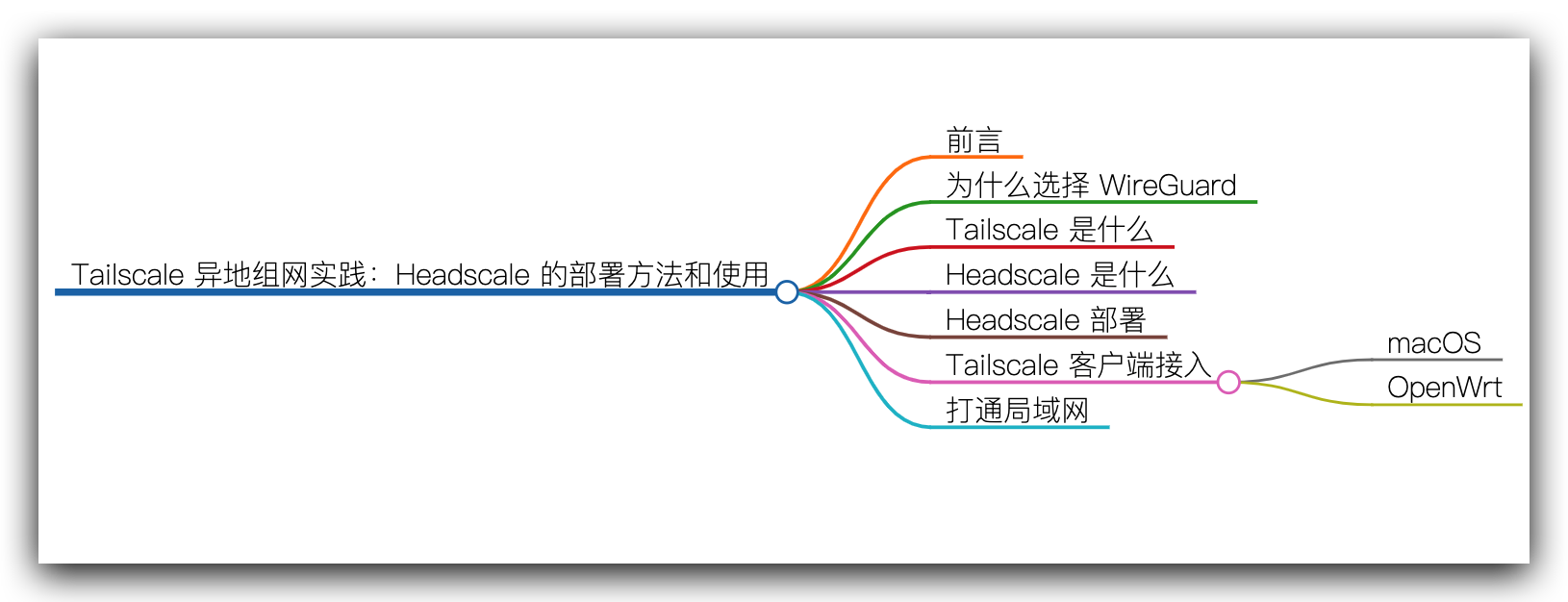
此篇文章是参考了 👨💻云原生实验室关于WireGuard 的Tailscale 基础教程:Headscale 的部署方法和使用教程,再根据自己的异地组网需求,在搭建自己的家庭网络后总结记录而成,也给喜欢折腾并且有同样需求的朋友提供一个参考。
前言
为了满足在任何地点都能访问家庭网络,并且要求网络稳定,带宽和延时在合理的范围内,在斟酌众多内网穿透技术后,觉得还是通过 VPN 协议来组建大内网比较靠谱。至于该选择哪种 VPN, 在比较了各种 VPN 协议之间的优劣后,最终决定使用 WireGuard 协议来组建。
为什么选择 WireGuard
WireGuard 相比于传统 VPN 的核心优势是没有 VPN 网关,所有节点之间都可以点对点(P2P)连接,通过 WireGuard 既可以搭建依靠中继服务器为中心的星型网络结构,也可以通过所有节点的点对点连接组建全互联模式(full mesh)。这里就不展开具体细节,想深入的话可以参考这篇文章Wireguard 全互联模式(full mesh)配置指南。
WireGuard 本身只是一个内核级别的模块,只是一个数据平面,至于上层的更高级的功能(比如秘钥交换机制,UDP 打洞,ACL 等),需要通过用户空间的应用来实现。
下面就轮到 Tailscale 登场了。
Tailscale 是什么
Tailscale 是一种基于 WireGuard 的虚拟组网工具,是在用户态实现了 WireGuard 协议,它在功能和易用性上绝对是完爆其他工具:
- 开箱即用
- 无需配置防火墙
- 没有额外的配置
- 高安全性 / 私密性
- 自动密钥轮换
- 点对点连接
- 支持用户审查端到端的访问记录
- 在原有的 ICE、STUN 等 UDP 协议外,实现了 DERP TCP 协议来实现 NAT 穿透
- 基于公网的控制服务器下发 ACL 和配置,实现节点动态更新
- 通过第三方(如 Google) SSO 服务生成用户和私钥,实现身份认证
简而言之,我们可以将 Tailscale 看成是更为易用、功能更完善的 WireGuard。
Headscale 是什么
Tailscale 的控制服务器是不开源的,而且对免费用户有诸多限制。好在目前有一款开源的实现叫 Headscale,这也是唯一的一款,希望能发展壮大。
Headscale 由欧洲航天局的 Juan Font 使用 Go 语言开发,在 BSD 许可下发布,实现了 Tailscale 控制服务器的所有主要功能,可以部署在企业内部,没有任何设备数量的限制,且所有的网络流量都由自己控制。
目前 Headscale 还没有可视化界面,期待后续更新吧。
Headscale 部署
Headscale 部署很简单,推荐直接在 Linux 主机上安装。
💁 理论上来说只要你的 Headscale 服务可以暴露到公网出口就行,但最好不要有 NAT,所以推荐将 Headscale 部署在有公网 IP 的云主机上。
首先需要到其 GitHub 仓库的 Release 页面下载最新版的二进制文件。
wget --output-document=/usr/local/bin/headscale \
https://github.com/juanfont/headscale/releases/download/v<HEADSCALE VERSION>/headscale_<HEADSCALE VERSION>_linux_<ARCH>
chmod +x /usr/local/bin/headscale
创建配置目录:
mkdir -p /etc/headscale
创建目录用来存储数据与证书:
mkdir -p /var/lib/headscale
创建空的 SQLite 数据库文件:
touch /var/lib/headscale/db.sqlite
创建 Headscale 配置文件:
wget https://github.com/juanfont/headscale/raw/main/config-example.yaml -O /etc/headscale/config.yaml
- 修改配置文件,将
server_url改为公网 IP 或域名。💁 如果是国内服务器,域名必须要备案。 没有域名就直接用公网 IP 。
- 修改监听地址,在所有 ip 上监听

- 修改 grpc 监听地址,在所有 ip 上监听

- 修改 private_key 存储路径

- 修改 noise_private_key 存储路径

- 可自定义私有网段,也可同时开启 IPv4 和 IPv6

- 修改数据库存储路径

- 如果暂时用不到 DNS 功能,可以先将
magic_dns设为 false
- 修改
unix_socket的路径
创建 SystemD service 配置文件:
# /etc/systemd/system/headscale.service
[Unit]
Description=headscale controller
After=syslog.target
After=network.target
[Service]
Type=simple
User=headscale
Group=headscale
ExecStart=/usr/local/bin/headscale serve
Restart=always
RestartSec=5
# Optional security enhancements
NoNewPrivileges=yes
PrivateTmp=yes
ProtectSystem=strict
ProtectHome=yes
ReadWritePaths=/var/lib/headscale /var/run/headscale
AmbientCapabilities=CAP_NET_BIND_SERVICE
RuntimeDirectory=headscale
[Install]
WantedBy=multi-user.target
创建 headscale 用户:
useradd headscale -d /home/headscale -m
修改 /var/lib/headscale 目录的 owner:
chown -R headscale:headscale /var/lib/headscale
Reload SystemD 以加载新的配置文件:
systemctl daemon-reload
启动 Headscale 服务并设置开机自启:
systemctl enable --now headscale
查看运行状态:
systemctl status headscale
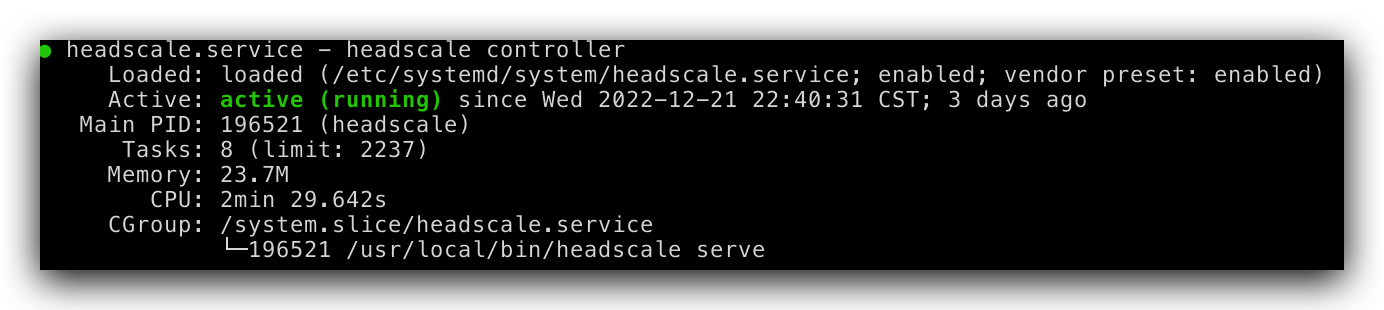
查看占用端口:
ss -tulnp|grep headscale

Tailscale 中有一个概念叫 tailnet,你可以理解成租户,租户与租户之间是相互隔离的,详情见 Tailscale 的官方文档: What is a tailnet。Headscale 也有类似的实现叫 namespace,即命名空间。我们需要先创建一个 namespace,以便后续客户端接入,例如:
headscale namespaces create default
查看命名空间:
headscale namespaces list
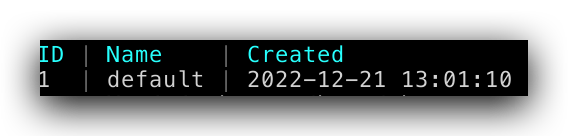
Tailscale 客户端接入
macOS
macOS 有 3 种安装方法:
- 直接通过应用商店安装,地址: https://apps.apple.com/ca/app/tailscale/id1475387142。前提是你需要一个美区 ID。
- 下载安装包直接安装,绕过应用商店。
- 安装开源的命令行工具
tailscale和tailscaled。相关链接: https://github.com/tailscale/tailscale/wiki/Tailscaled-on-macOS。
这三种安装包的核心数据包处理代码是相同的,唯一的区别在于在于打包方式以及与系统的交互方式。
这里我直接通过第 2 种方式下载安装包进行安装。安装完应用后还需要做一些操作,才能让 Tailscale 使用 Headscale 作为控制服务器。当然,Headscale 已经给我们提供了详细的操作步骤,你只需要在浏览器中打开 URL:http://<HEADSCALE_PUB_IP>:8080/apple,其中<HEADSCALE_PUB_IP>就是你部署 Headscale 的公网 ip,便会出现如下的界面:
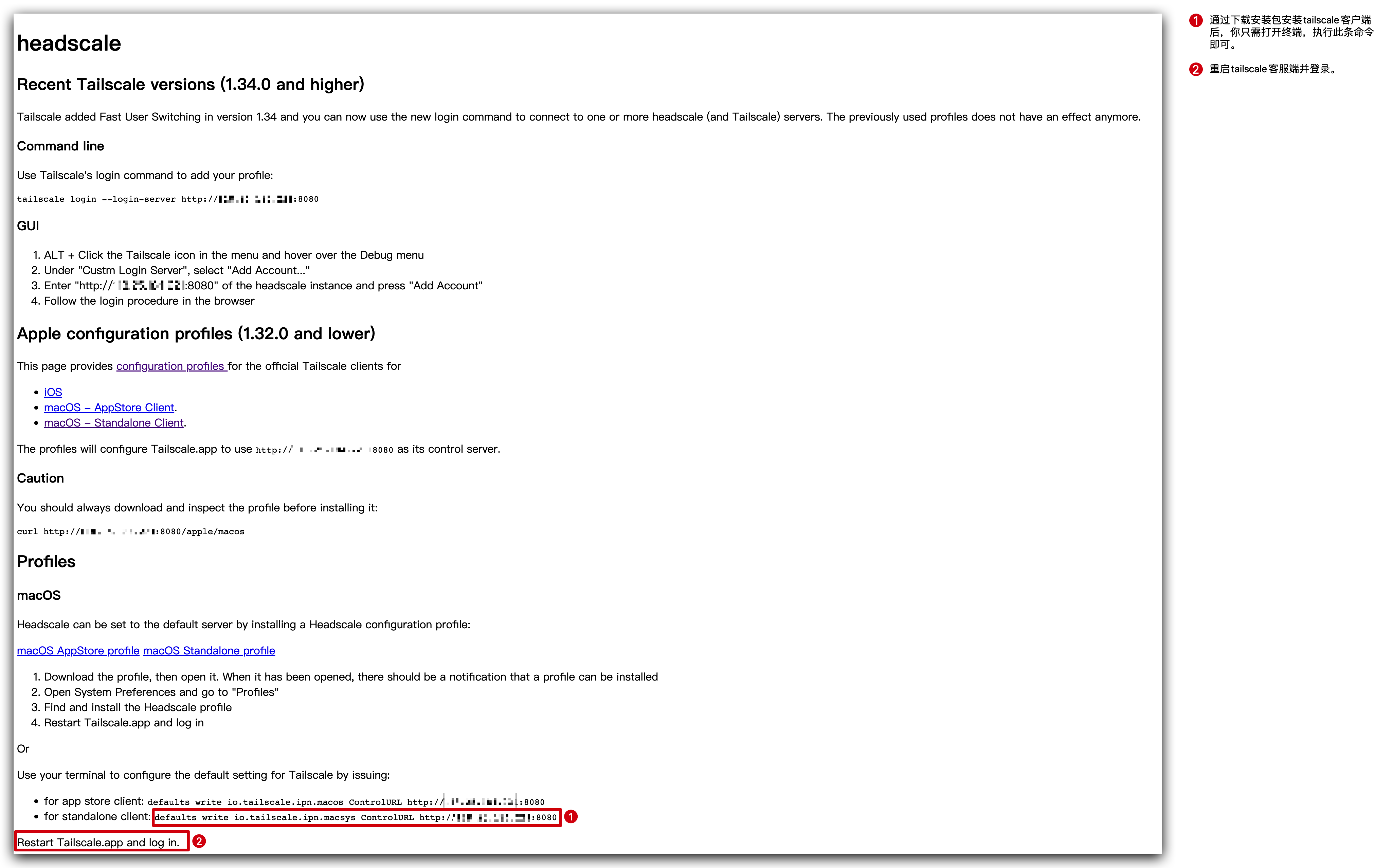
修改完成后重启 Tailscale 客户端,在 macOS 顶部状态栏中找到 Tailscale 并点击,然后再点击 Log in。
然后立马就会跳转到浏览器并打开一个页面。
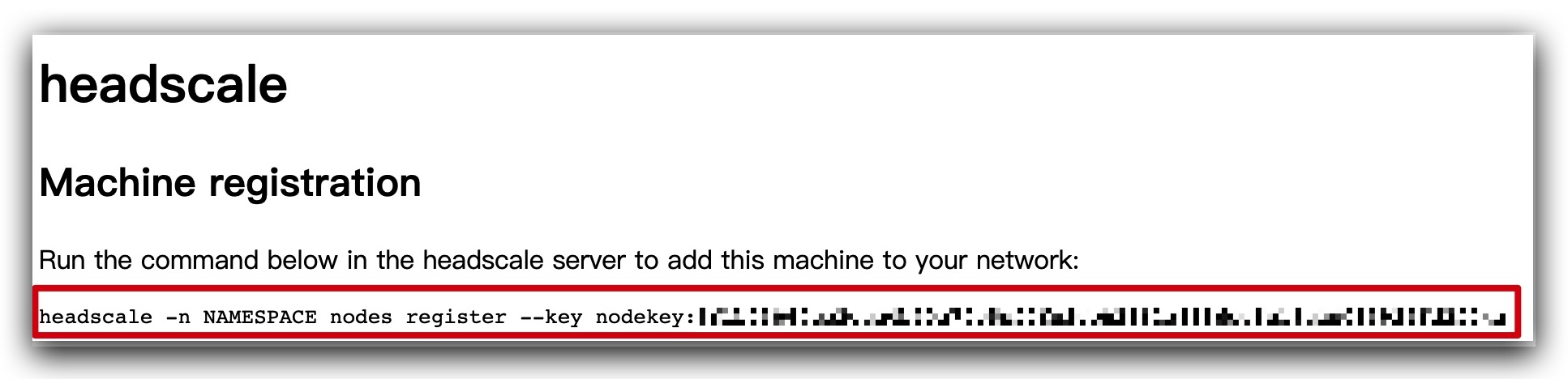
将红色框内的命令复制粘贴到 headscale 所在机器的终端中,并将 NAMESPACE 替换为前面所创建的 namespace。
headscale -n default nodes register --key nodekey:xxxxxx
注册成功,查看注册的节点:
headscale nodes list

回到 macOS,测试是否能 ping 通对端节点:
ping 10.1.0.2
也可以使用 Tailscale CLI 来测试:
/Applications/Tailscale.app/Contents/MacOS/Tailscale ping 10.1.0.2
OpenWrt
OpenWrt 安装方法参考 https://github.com/adyanth/openwrt-tailscale-enabler
通过 scp 命令将安装包拷贝至 openwrt 的
/tmp目录下scp -O openwrt-tailscale-enabler-v1.34.1-f5576b5-autoupdate.tgz root@<openwrt_ip>:/tmp解压安装包
tar x -zvC / -f openwrt-tailscale-enabler-<tag>.tgz预安装软件
opkg update opkg install libustream-openssl ca-bundle kmod-tun运行 tailscale 初始化
/etc/init.d/tailscale start tailscale up --login-server=<headscale_ip>:8080 --accept-routes=true --accept-dns=false复制生成的 URL,并在浏览器中打开

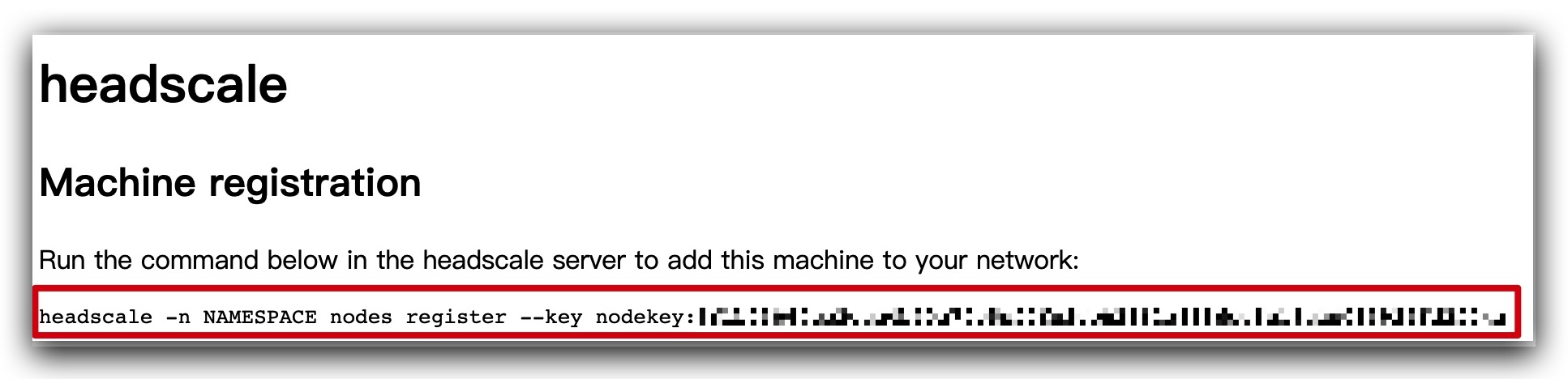
将红色框内的命令复制粘贴到 headscale 所在机器的终端中,并将 NAMESPACE 替换为前面所创建的 namespace。
headscale -n default nodes register --key nodekey:xxxxxx注册成功,查看注册的节点:
headscale nodes list
回到 openwrt,可以看到 Tailscale 会自动创建相关的路由表和 iptables 规则。路由表可通过以下命令查看:
ip route show table 52
查看 iptables 规则:
iptables -S测试是否能 ping 通对端节点:
ping 10.1.0.1也可以使用 tailscale cli 来测试:
tailscale ping 10.1.0.1设置 tailscale 开机自启动
/etc/init.d/tailscale enable查看是否设置成功
ls /etc/rc.d/S*tailscale*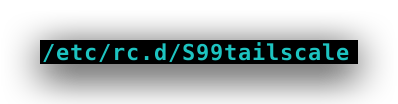
以后升级 tailscale,只需从这里下载最新的安装包,下载的包名是类似
1.2.10_mips这种结构,然后替换掉/usr/bin/tailscale和/usr/bin/tailscaled相同路径下的二进制文件。
打通局域网
到目前为止我们只是打造了一个点对点的 Mesh 网络,各个节点之间都可以通过 WireGuard 的私有网络 IP 进行直连。我们还可以通过适当的配置让每个节点都能访问其他节点的局域网 IP。这个使用场景就比较多了,你可以直接访问家庭内网的 NAS,或者内网的任何一个服务,更高级的玩家可以使用这个方法来访问云上 Kubernetes 集群的 Pod IP 和 Service IP。
我们以安装了 tailscale 客户端的 OpenWrt 为例,我们希望其他 tailscale 客户端可以直接通过 OpenWrt 路由器的局域网 IP(例如 10.0.1.0/24) 访问 OpenWrt 内网的任何一台设备。
配置方法很简单,首先需要设置 IPv4 与 IPv6 路由转发:
echo 'net.ipv4.ip_forward = 1' | tee /etc/sysctl.d/ipforwarding.conf echo 'net.ipv6.conf.all.forwarding = 1' | tee -a /etc/sysctl.d/ipforwarding.conf sysctl -p /etc/sysctl.d/ipforwarding.conf客户端修改注册节点的命令,在原来命令的基础上加上参数 –advertise-routes=10.0.1.0/24,告诉 Headscale 服务器 “我这个节点可以转发这些地址的路由”。
tailscale up --login-server=http://<HEADSCALE_PUB_IP>:8080 --accept-routes=true --accept-dns=false --advertise-routes=10.0.1.0/24 --reset在 Headscale 端查看路由,可以看到相关路由是关闭的。
headscale nodes list
# 查看 id 为 2 的节点的路由,也就是 openwrt 的路由 headscale routes list -i 2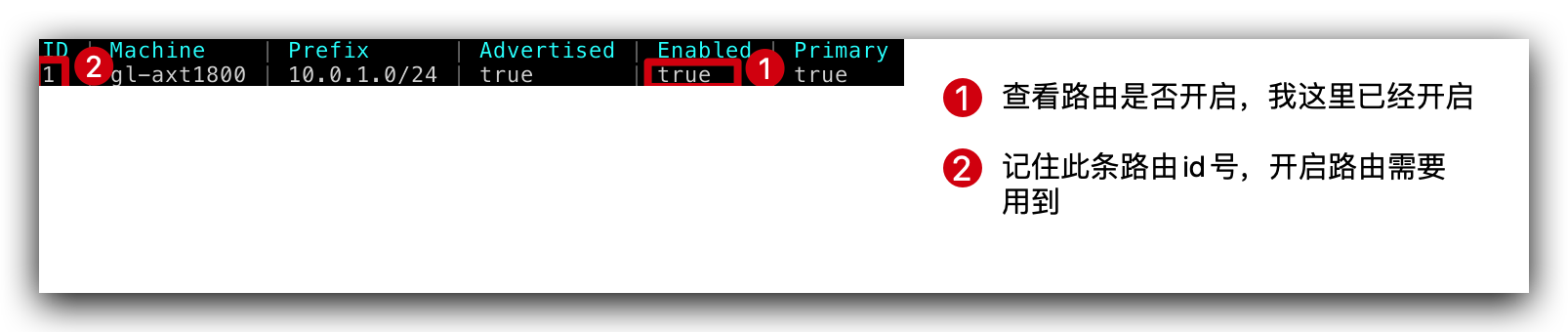
开启路由:
headscale routes enable -r 1其他 tailscale 节点查看路由结果:
ip route show table 52|grep "10.0.1.0/24"
其他节点启动时需要增加 --accept-routes=true 选项来声明 “我接受外部其他节点发布的路由”。
现在你在任何一个 tailscale 客户端所在的节点都可以 ping 通 openwrt 路由器所在内网的机器了。